Aplicação de Filtros de Aplicativo em uma Origem de Dados do Oracle ERP Cloud
Todos os filtros do aplicativo são predefinidos quando você seleciona qualquer consulta pré-empacotada para origens do Oracle ERP cloud. Entretanto, você pode fornecer valores de entrada nas opções de integração ou regra.
Você pode selecionar filtros dinâmicos para definir como parâmetros de relatório a partir da origem de dados do Oracle ERP cloud quando o valor de parâmetro real precisar ser definido no nível do aplicativo ou regra de carregamento de dados.
Um exemplo de um filtro dinâmico é "Tipo de Moeda" em que você pode selecionar: Informado, Estatístico ou Total.
Você pode especificar uma única condição de filtro ou várias condições de filtro. Também pode especificar os valores exatos a serem retornados.
Em alguns casos, você pode alterar um valor de parâmetro estático na lista de parâmetros Relatório substituindo-o por um valor de parâmetro entre $$. Esse tipo de filtro se aplica aos parâmetros ID Razão e Período.
Por exemplo, na imagem abaixo, o valor do parâmetro estático argument1 = $LEDGER_NAME$ foi adicionado à Lista de Parâmetros do Relatório como parâmetro:
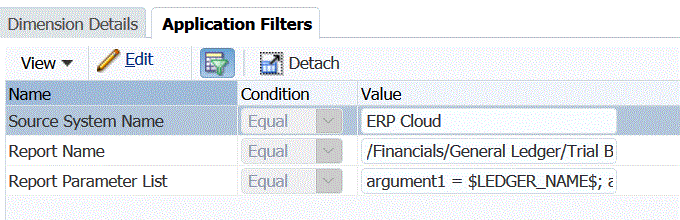
Na tela Editar Filtro de Aplicativo, um nome de exibição foi inserido para o parâmetro. Esse é o nome mostrado na regra ou nas opções de integração.
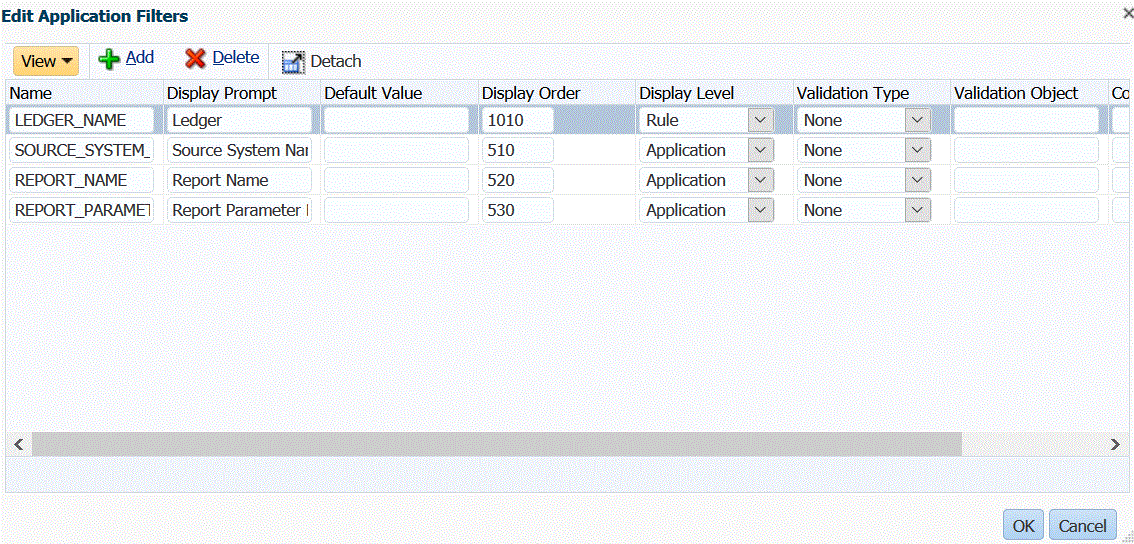
Nas regras de carregamento de dados, é assim que o parâmetro é exibido na tela Opções de Origem:

Dois parâmetros predefinidos, $START_PERIODKEY$ e $END_PERIODKEY$, podem ser usados para selecionar períodos específicos usando um formato de dados a partir de PDV. Para obter informações sobre o uso desses dois parâmetros, consulte Seleção de Parâmetros do Relatório do Período a partir do Oracle ERP Cloud.
Para adicionar um filtro para uma origem de dados do Oracle ERP cloud.
-
No Gerenciamento de Dados, selecione a guia Configuração e, em Registrar, selecione Aplicativo de Destino.
-
Selecione a origem de dados do Oracle ERP Cloud e clique na guia Filtros do Aplicativo.
-
No Nome do Sistema de Origem, especifique o nome do sistema de origem do Oracle ERP Cloud.
Insira por exemplo ERP Cloud.
-
Selecione quaisquer parâmetros na lista de parâmetros de relatório disponíveis para passar para a guia Opção de Origem quando a regra de carregamento de dados for executada.
Por exemplo, para definir a opção Apenas Notas Fiscais Canceladas para "Não," selecione Não no campo de parâmetro de Apenas Notas Fiscais Canceladas.
-
Opcional: Selecione qualquer ID Razão ou qualquer parâmetro de relatório de Períodos para transferir.
Você pode substituir um valor de parâmetro estático na lista de parâmetros do ID Razão ou Período, substituindo o valor entre $$ por seu próprio parâmetro selecionado.
No exemplo a seguir, você pode alterar o "ACCOUNTING PERIOD NAME" selecionando o período real usando o formato $START_PERIODKEY[MMM-YY]$. Neste exemplo, o período contábil foi alterado para ABR-17.
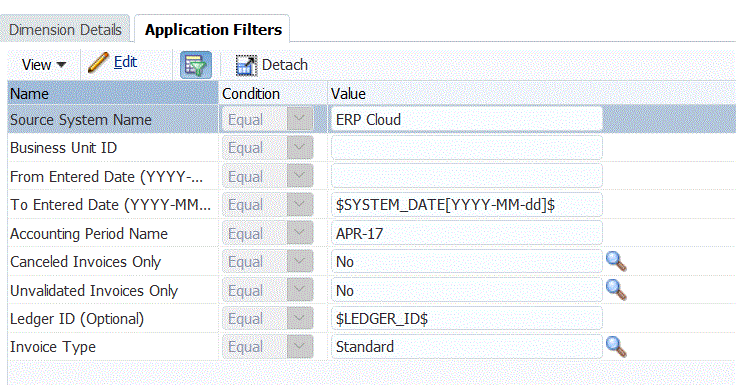
Para obter mais informações, consulte Seleção de Parâmetros do Relatório do Período a partir do Oracle ERP Cloud.
-
Para editar quaisquer opções de exibição para qualquer parâmetro de relatório dinâmico, na guia Filtros do Aplicativo, clique em Editar.
-
Na tela Editar Filtros do Aplicativo, clique em Adicionar.
-
Do campo Nome, selecione o nome do parâmetro.
-
Em Prompt de Exibição, insira o nome do prompt de exibição do filtro na guia Opções de Origem em Gerenciamento de Dados ou na página Editar Integração em Data Integration.
-
Em Ordem de Exibição, especifique a ordem de exibição do filtro na página Opções de Origem ou Editar Integração.
Se esse campo ficar em branco, o filtro personalizado não poderá ser exibido e o valor padrão será usado como o valor do filtro.
Insira, por exemplo, 99 para mostrar o filtro na 99o. sequência de posição em uma lista de filtros. As ordens de exibição são listadas do número menor para o maior.
-
Em Nível de Exibição, selecione o nível de exibição do parâmetro (aplicativo e/ou regra) para indicar o nível em que o filtro será exibido.
-
Em Tipo de Validação, selecione Nenhum.
-
Clique em OK.
-
Clique em Salvar.